ESP OPEL MOKKA X 2018 Manual de Instruções (in Portugues)
[x] Cancel search | Manufacturer: OPEL, Model Year: 2018, Model line: MOKKA X, Model: OPEL MOKKA X 2018Pages: 169, PDF Size: 2.62 MB
Page 80 of 169
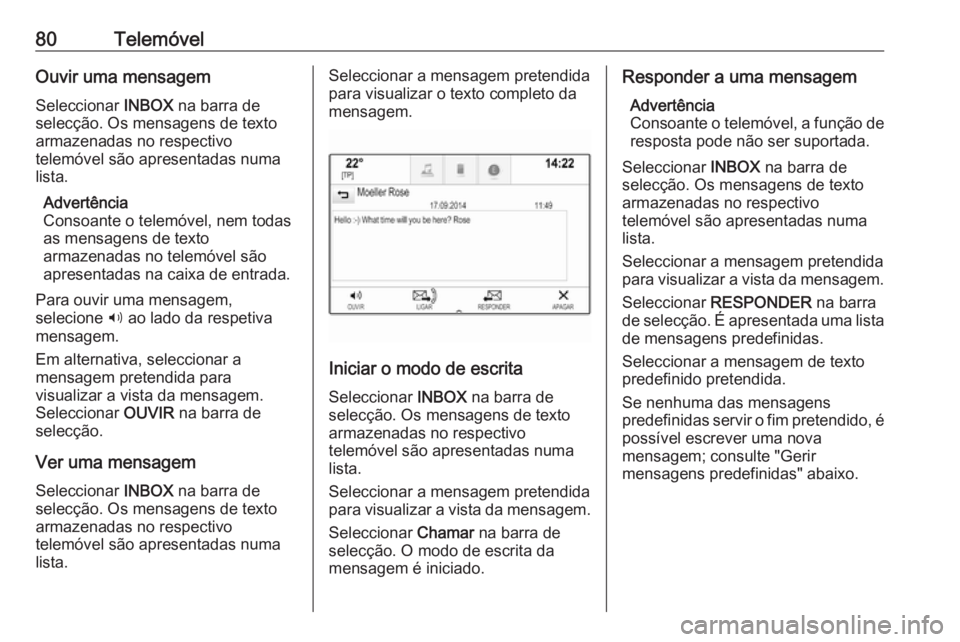
80TelemóvelOuvir uma mensagem
Seleccionar INBOX na barra de
selecção. Os mensagens de texto
armazenadas no respectivo
telemóvel são apresentadas numa
lista.
Advertência
Consoante o telemóvel, nem todas
as mensagens de texto
armazenadas no telemóvel são
apresentadas na caixa de entrada.
Para ouvir uma mensagem,
selecione 3 ao lado da respetiva
mensagem.
Em alternativa, seleccionar a
mensagem pretendida para
visualizar a vista da mensagem.
Seleccionar OUVIR na barra de
selecção.
Ver uma mensagem Seleccionar INBOX na barra de
selecção. Os mensagens de texto armazenadas no respectivo
telemóvel são apresentadas numa
lista.Seleccionar a mensagem pretendida
para visualizar o texto completo da
mensagem.
Iniciar o modo de escrita
Seleccionar INBOX na barra de
selecção. Os mensagens de texto
armazenadas no respectivo
telemóvel são apresentadas numa lista.
Seleccionar a mensagem pretendida
para visualizar a vista da mensagem.
Seleccionar Chamar na barra de
selecção. O modo de escrita da
mensagem é iniciado.
Responder a uma mensagem
Advertência
Consoante o telemóvel, a função de
resposta pode não ser suportada.
Seleccionar INBOX na barra de
selecção. Os mensagens de texto
armazenadas no respectivo
telemóvel são apresentadas numa
lista.
Seleccionar a mensagem pretendida
para visualizar a vista da mensagem.
Seleccionar RESPONDER na barra
de selecção. É apresentada uma lista de mensagens predefinidas.
Seleccionar a mensagem de texto
predefinido pretendida.
Se nenhuma das mensagens
predefinidas servir o fim pretendido, é
possível escrever uma nova
mensagem; consulte "Gerir
mensagens predefinidas" abaixo.
Page 81 of 169
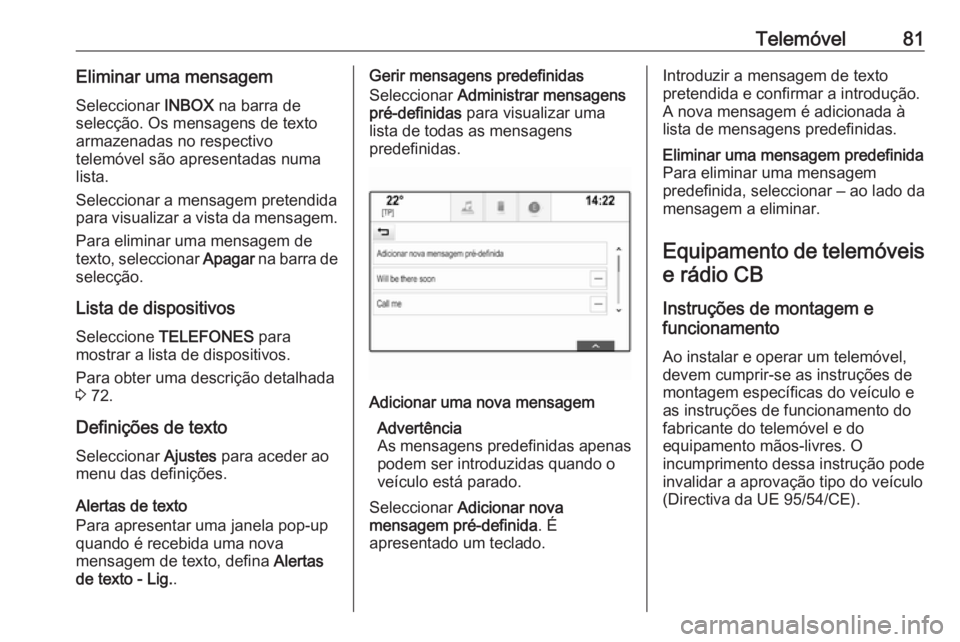
Telemóvel81Eliminar uma mensagemSeleccionar INBOX na barra de
selecção. Os mensagens de texto
armazenadas no respectivo
telemóvel são apresentadas numa
lista.
Seleccionar a mensagem pretendida
para visualizar a vista da mensagem.
Para eliminar uma mensagem de
texto, seleccionar Apagar na barra de
selecção.
Lista de dispositivosSeleccione TELEFONES para
mostrar a lista de dispositivos.
Para obter uma descrição detalhada
3 72.
Definições de texto
Seleccionar Ajustes para aceder ao
menu das definições.
Alertas de texto
Para apresentar uma janela pop-up quando é recebida uma nova
mensagem de texto, defina Alertas
de texto - Lig. .Gerir mensagens predefinidas
Seleccionar Administrar mensagens
pré-definidas para visualizar uma
lista de todas as mensagens
predefinidas.Adicionar uma nova mensagem
Advertência
As mensagens predefinidas apenas
podem ser introduzidas quando o
veículo está parado.
Seleccionar Adicionar nova
mensagem pré-definida . É
apresentado um teclado.Introduzir a mensagem de texto
pretendida e confirmar a introdução.
A nova mensagem é adicionada à
lista de mensagens predefinidas.Eliminar uma mensagem predefinida
Para eliminar uma mensagem
predefinida, seleccionar ‒ ao lado da
mensagem a eliminar.
Equipamento de telemóveis
e rádio CB
Instruções de montagem e
funcionamento
Ao instalar e operar um telemóvel,
devem cumprir-se as instruções de
montagem específicas do veículo e
as instruções de funcionamento do fabricante do telemóvel e do
equipamento mãos-livres. O
incumprimento dessa instrução pode
invalidar a aprovação tipo do veículo
(Directiva da UE 95/54/CE).
Page 83 of 169
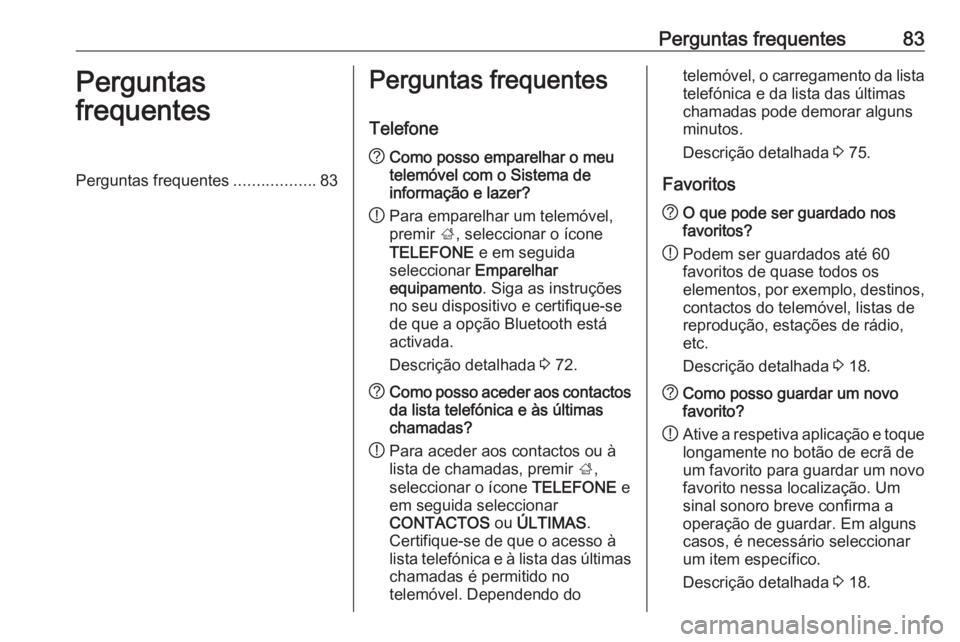
Perguntas frequentes83Perguntas
frequentesPerguntas frequentes ..................83Perguntas frequentes
Telefone? Como posso emparelhar o meu
telemóvel com o Sistema de
informação e lazer?
! Para emparelhar um telemóvel,
premir ;, seleccionar o ícone
TELEFONE e em seguida
seleccionar Emparelhar
equipamento . Siga as instruções
no seu dispositivo e certifique-se
de que a opção Bluetooth está
activada.
Descrição detalhada 3 72.? Como posso aceder aos contactos
da lista telefónica e às últimas
chamadas?
! Para aceder aos contactos ou à
lista de chamadas, premir ;,
seleccionar o ícone TELEFONE e
em seguida seleccionar
CONTACTOS ou ÚLTIMAS .
Certifique-se de que o acesso à
lista telefónica e à lista das últimas chamadas é permitido no
telemóvel. Dependendo dotelemóvel, o carregamento da lista
telefónica e da lista das últimas
chamadas pode demorar alguns
minutos.
Descrição detalhada 3 75.
Favoritos? O que pode ser guardado nos
favoritos?
! Podem ser guardados até 60
favoritos de quase todos os
elementos, por exemplo, destinos, contactos do telemóvel, listas de
reprodução, estações de rádio,
etc.
Descrição detalhada 3 18.? Como posso guardar um novo
favorito?
! Ative a respetiva aplicação e toque
longamente no botão de ecrã de
um favorito para guardar um novo
favorito nessa localização. Um
sinal sonoro breve confirma a
operação de guardar. Em alguns
casos, é necessário seleccionar
um item específico.
Descrição detalhada 3 18.
Page 84 of 169
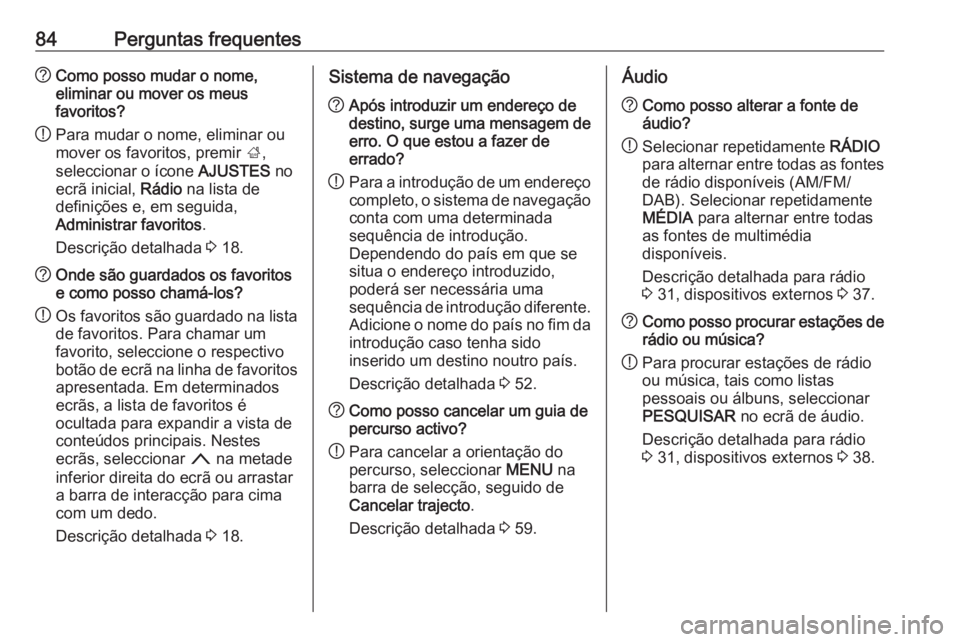
84Perguntas frequentes?Como posso mudar o nome,
eliminar ou mover os meus
favoritos?
! Para mudar o nome, eliminar ou
mover os favoritos, premir ;,
seleccionar o ícone AJUSTES no
ecrã inicial, Rádio na lista de
definições e, em seguida,
Administrar favoritos .
Descrição detalhada 3 18.? Onde são guardados os favoritos
e como posso chamá-los?
! Os favoritos são guardado na lista
de favoritos. Para chamar um
favorito, seleccione o respectivo
botão de ecrã na linha de favoritos apresentada. Em determinados
ecrãs, a lista de favoritos é
ocultada para expandir a vista de
conteúdos principais. Nestes
ecrãs, seleccionar n na metade
inferior direita do ecrã ou arrastar a barra de interacção para cima
com um dedo.
Descrição detalhada 3 18.Sistema de navegação? Após introduzir um endereço de
destino, surge uma mensagem de
erro. O que estou a fazer de
errado?
! Para a introdução de um endereço
completo, o sistema de navegação
conta com uma determinada
sequência de introdução.
Dependendo do país em que se
situa o endereço introduzido,
poderá ser necessária uma
sequência de introdução diferente. Adicione o nome do país no fim da
introdução caso tenha sido
inserido um destino noutro país.
Descrição detalhada 3 52.? Como posso cancelar um guia de
percurso activo?
! Para cancelar a orientação do
percurso, seleccionar MENU na
barra de selecção, seguido de
Cancelar trajecto .
Descrição detalhada 3 59.Áudio? Como posso alterar a fonte de
áudio?
! Selecionar repetidamente
RÁDIO
para alternar entre todas as fontes
de rádio disponíveis (AM/FM/
DAB). Selecionar repetidamente
MÉDIA para alternar entre todas
as fontes de multimédia
disponíveis.
Descrição detalhada para rádio
3 31, dispositivos externos 3 37.? Como posso procurar estações de
rádio ou música?
! Para procurar estações de rádio
ou música, tais como listas
pessoais ou álbuns, seleccionar
PESQUISAR no ecrã de áudio.
Descrição detalhada para rádio
3 31, dispositivos externos 3 38.
Page 92 of 169
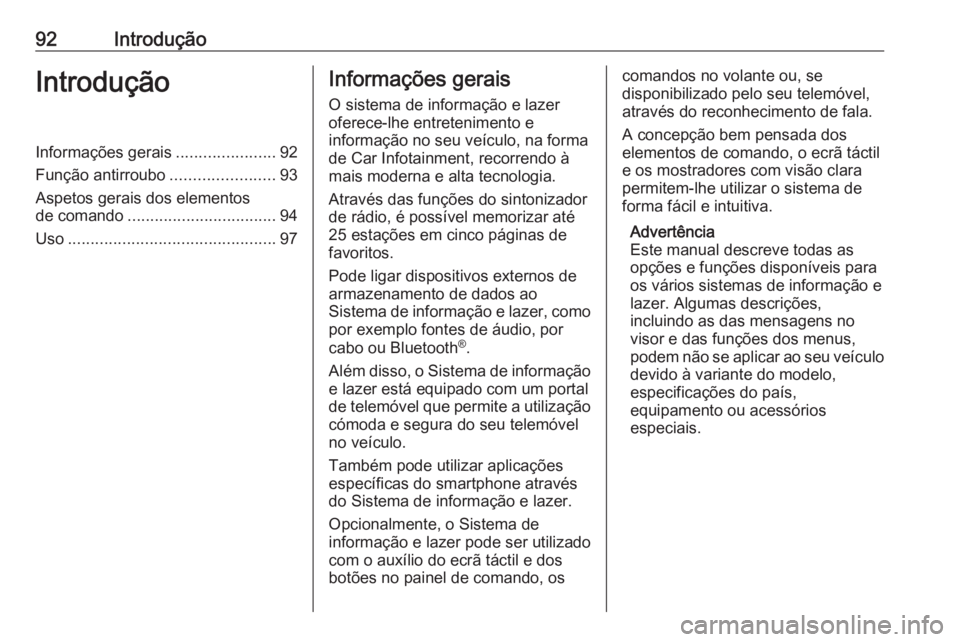
92IntroduçãoIntroduçãoInformações gerais......................92
Função antirroubo .......................93
Aspetos gerais dos elementos
de comando ................................. 94
Uso .............................................. 97Informações gerais
O sistema de informação e lazer
oferece-lhe entretenimento e
informação no seu veículo, na forma
de Car Infotainment, recorrendo à
mais moderna e alta tecnologia.
Através das funções do sintonizador
de rádio, é possível memorizar até
25 estações em cinco páginas de
favoritos.
Pode ligar dispositivos externos de
armazenamento de dados ao
Sistema de informação e lazer, como
por exemplo fontes de áudio, por
cabo ou Bluetooth ®
.
Além disso, o Sistema de informação
e lazer está equipado com um portal
de telemóvel que permite a utilização cómoda e segura do seu telemóvel
no veículo.
Também pode utilizar aplicações
específicas do smartphone através
do Sistema de informação e lazer.
Opcionalmente, o Sistema de
informação e lazer pode ser utilizado
com o auxílio do ecrã táctil e dos
botões no painel de comando, oscomandos no volante ou, se
disponibilizado pelo seu telemóvel,
através do reconhecimento de fala.
A concepção bem pensada dos
elementos de comando, o ecrã táctil
e os mostradores com visão clara
permitem-lhe utilizar o sistema de
forma fácil e intuitiva.
Advertência
Este manual descreve todas as
opções e funções disponíveis para
os vários sistemas de informação e
lazer. Algumas descrições,
incluindo as das mensagens no
visor e das funções dos menus,
podem não se aplicar ao seu veículo
devido à variante do modelo,
especificações do país,
equipamento ou acessórios
especiais.
Page 96 of 169
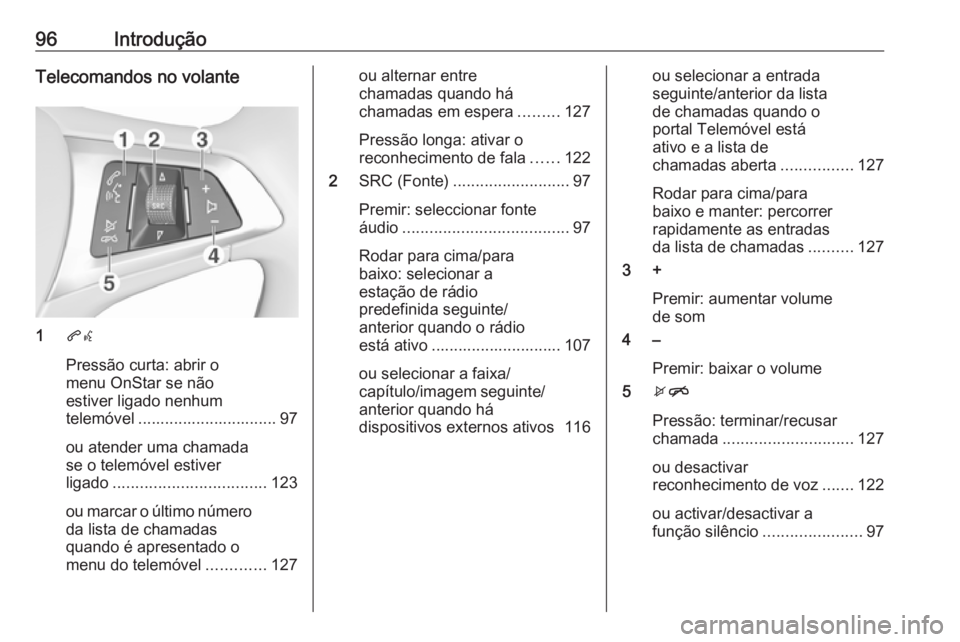
96IntroduçãoTelecomandos no volante
1qw
Pressão curta: abrir o
menu OnStar se não
estiver ligado nenhum
telemóvel ............................... 97
ou atender uma chamada
se o telemóvel estiver
ligado .................................. 123
ou marcar o último número da lista de chamadas
quando é apresentado o
menu do telemóvel .............127
ou alternar entre
chamadas quando há
chamadas em espera .........127
Pressão longa: ativar o
reconhecimento de fala ......122
2 SRC (Fonte) .......................... 97
Premir: seleccionar fonte
áudio ..................................... 97
Rodar para cima/para
baixo: selecionar a
estação de rádio
predefinida seguinte/
anterior quando o rádio
está ativo ............................. 107
ou selecionar a faixa/
capítulo/imagem seguinte/ anterior quando há
dispositivos externos ativos 116ou selecionar a entrada
seguinte/anterior da lista
de chamadas quando o
portal Telemóvel está
ativo e a lista de
chamadas aberta ................127
Rodar para cima/para
baixo e manter: percorrer
rapidamente as entradas
da lista de chamadas ..........127
3 +
Premir: aumentar volume
de som
4 –
Premir: baixar o volume
5 xn
Pressão: terminar/recusar
chamada ............................. 127
ou desactivar
reconhecimento de voz .......122
ou activar/desactivar a
função silêncio ......................97
Page 98 of 169
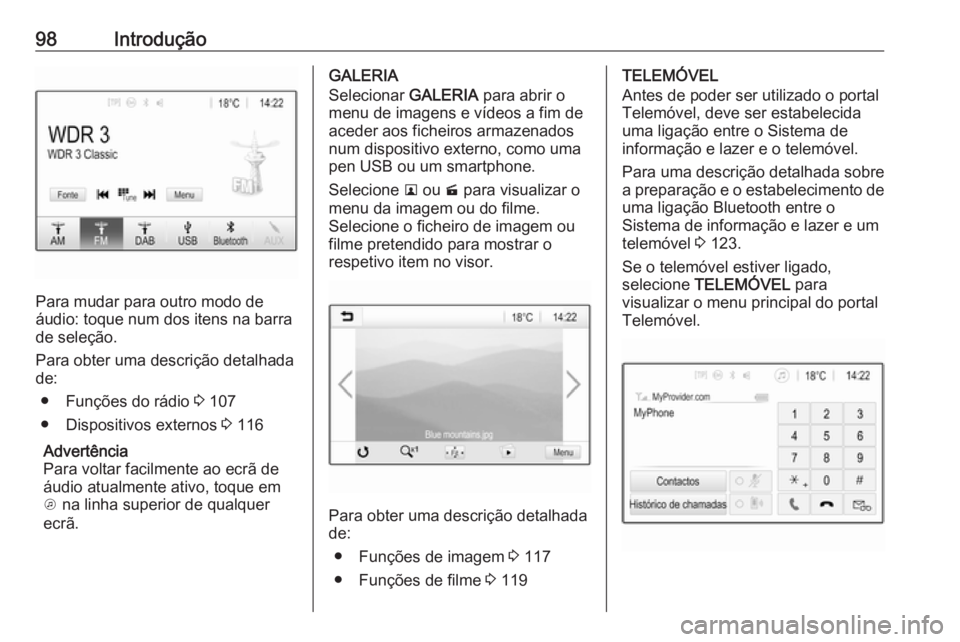
98Introdução
Para mudar para outro modo de
áudio: toque num dos itens na barra
de seleção.
Para obter uma descrição detalhada
de:
● Funções do rádio 3 107
● Dispositivos externos 3 116
Advertência
Para voltar facilmente ao ecrã de áudio atualmente ativo, toque em
A na linha superior de qualquer
ecrã.
GALERIA
Selecionar GALERIA para abrir o
menu de imagens e vídeos a fim de aceder aos ficheiros armazenados
num dispositivo externo, como uma
pen USB ou um smartphone.
Selecione l ou m para visualizar o
menu da imagem ou do filme.
Selecione o ficheiro de imagem ou
filme pretendido para mostrar o
respetivo item no visor.
Para obter uma descrição detalhada
de:
● Funções de imagem 3 117
● Funções de filme 3 119
TELEMÓVEL
Antes de poder ser utilizado o portal Telemóvel, deve ser estabelecida
uma ligação entre o Sistema de
informação e lazer e o telemóvel.
Para uma descrição detalhada sobre
a preparação e o estabelecimento de
uma ligação Bluetooth entre o
Sistema de informação e lazer e um
telemóvel 3 123.
Se o telemóvel estiver ligado,
selecione TELEMÓVEL para
visualizar o menu principal do portal
Telemóvel.
Page 99 of 169
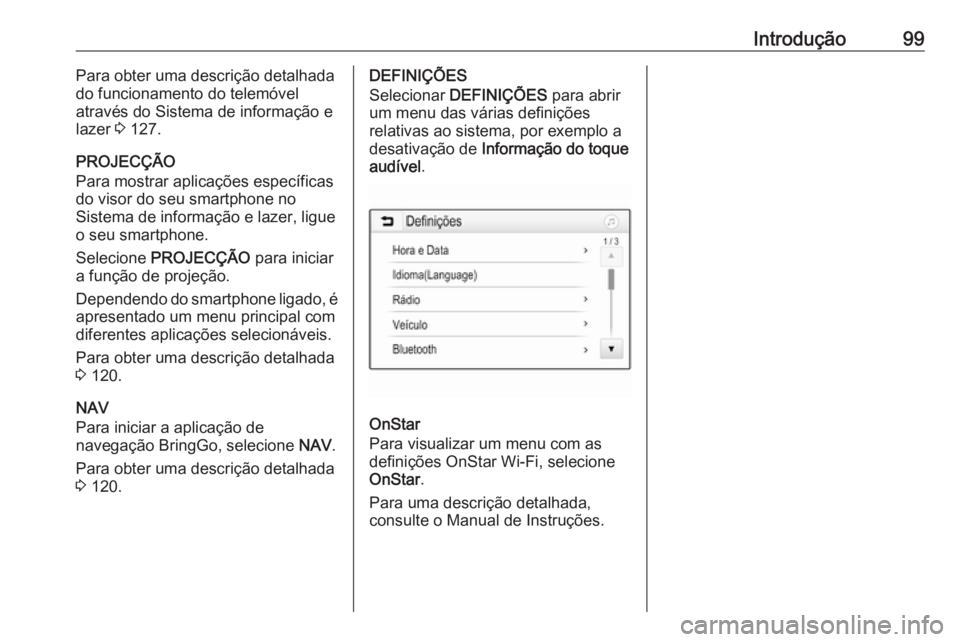
Introdução99Para obter uma descrição detalhada
do funcionamento do telemóvel
através do Sistema de informação e
lazer 3 127.
PROJECÇÃO
Para mostrar aplicações específicas
do visor do seu smartphone no
Sistema de informação e lazer, ligue
o seu smartphone.
Selecione PROJECÇÃO para iniciar
a função de projeção.
Dependendo do smartphone ligado, é
apresentado um menu principal com
diferentes aplicações selecionáveis.
Para obter uma descrição detalhada
3 120.
NAV
Para iniciar a aplicação de
navegação BringGo, selecione NAV.
Para obter uma descrição detalhada
3 120.DEFINIÇÕES
Selecionar DEFINIÇÕES para abrir
um menu das várias definições
relativas ao sistema, por exemplo a
desativação de Informação do toque
audível .
OnStar
Para visualizar um menu com as
definições OnStar Wi-Fi, selecione
OnStar .
Para uma descrição detalhada,
consulte o Manual de Instruções.
Page 100 of 169
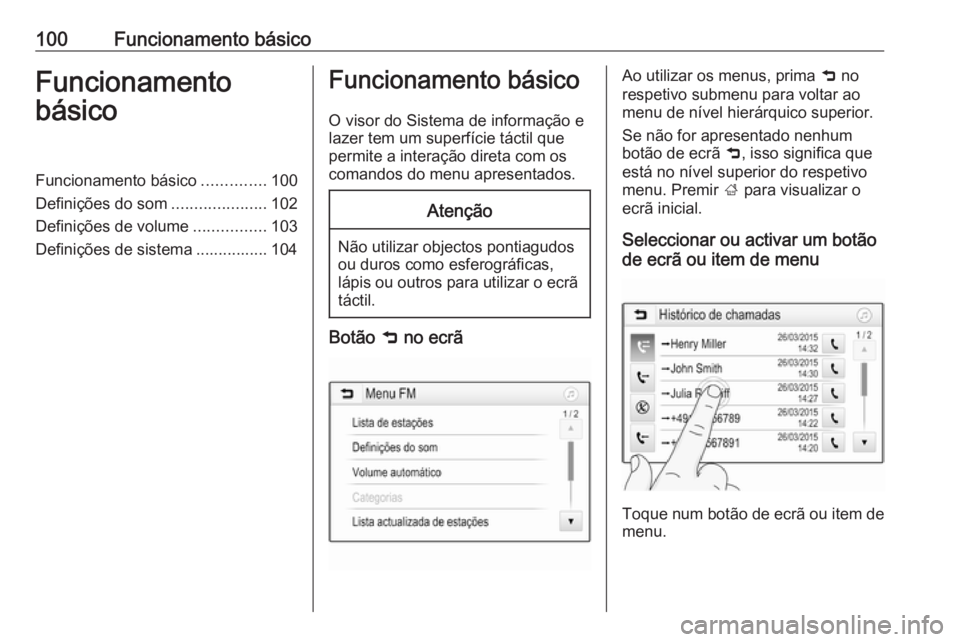
100Funcionamento básicoFuncionamento
básicoFuncionamento básico ..............100
Definições do som .....................102
Definições de volume ................103
Definições de sistema ................ 104Funcionamento básico
O visor do Sistema de informação e
lazer tem um superfície táctil que
permite a interação direta com os
comandos do menu apresentados.Atenção
Não utilizar objectos pontiagudos
ou duros como esferográficas,
lápis ou outros para utilizar o ecrã
táctil.
Botão 9 no ecrã
Ao utilizar os menus, prima 9 no
respetivo submenu para voltar ao
menu de nível hierárquico superior.
Se não for apresentado nenhum botão de ecrã 9, isso significa que
está no nível superior do respetivo
menu. Premir ; para visualizar o
ecrã inicial.
Seleccionar ou activar um botão
de ecrã ou item de menu
Toque num botão de ecrã ou item de
menu.
Page 101 of 169
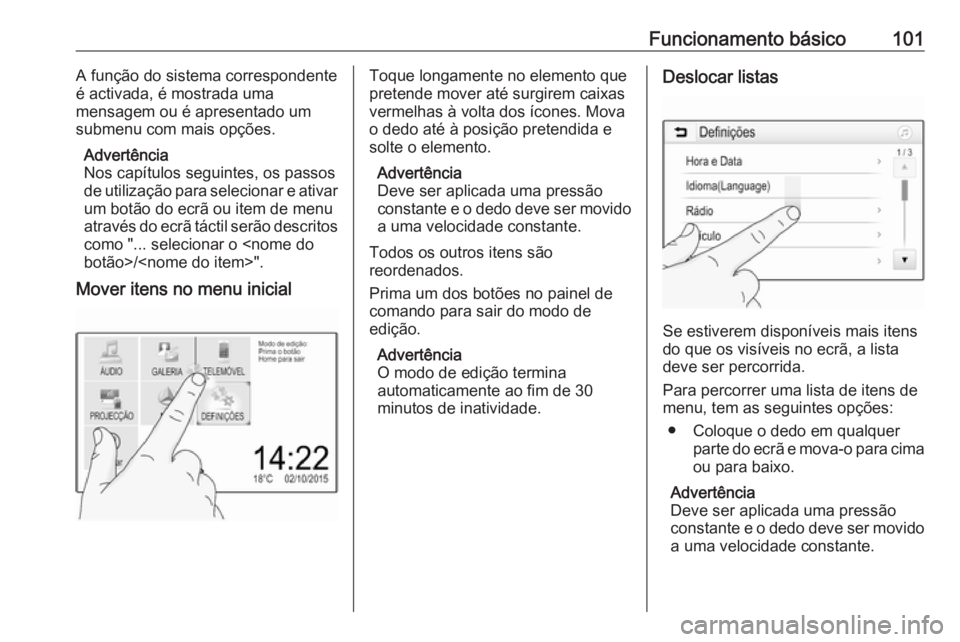
Funcionamento básico101A função do sistema correspondente
é activada, é mostrada uma
mensagem ou é apresentado um
submenu com mais opções.
Advertência
Nos capítulos seguintes, os passos
de utilização para selecionar e ativar
um botão do ecrã ou item de menu
através do ecrã táctil serão descritos
como "... selecionar o
Mover itens no menu inicialToque longamente no elemento que
pretende mover até surgirem caixas vermelhas à volta dos ícones. Movao dedo até à posição pretendida e
solte o elemento.
Advertência
Deve ser aplicada uma pressão constante e o dedo deve ser movido a uma velocidade constante.
Todos os outros itens são
reordenados.
Prima um dos botões no painel de
comando para sair do modo de
edição.
Advertência
O modo de edição termina
automaticamente ao fim de 30
minutos de inatividade.Deslocar listas
Se estiverem disponíveis mais itens
do que os visíveis no ecrã, a lista deve ser percorrida.
Para percorrer uma lista de itens de
menu, tem as seguintes opções:
● Coloque o dedo em qualquer parte do ecrã e mova-o para cima
ou para baixo.
Advertência
Deve ser aplicada uma pressão constante e o dedo deve ser movido a uma velocidade constante.